윈도우에서 프로그램을 사용하다 보면 해상도가 맞지 않는 현상이 발생합니다. 모니터를 다양한 해상도로 사용하거나 컴퓨터 해상도가 너무 높을 때 간혹 이런 문제가 발생하는 것 같습니다. 아래의 프로그램은 제가 eclipse 라는 프로그램을 실행할 때 발생한 크기 문제입니다. 메뉴에 있는 글씨는 매우 크고, 세부 항목들의 글씨는 매우 작게 나와 읽기 불편한 상황입니다.
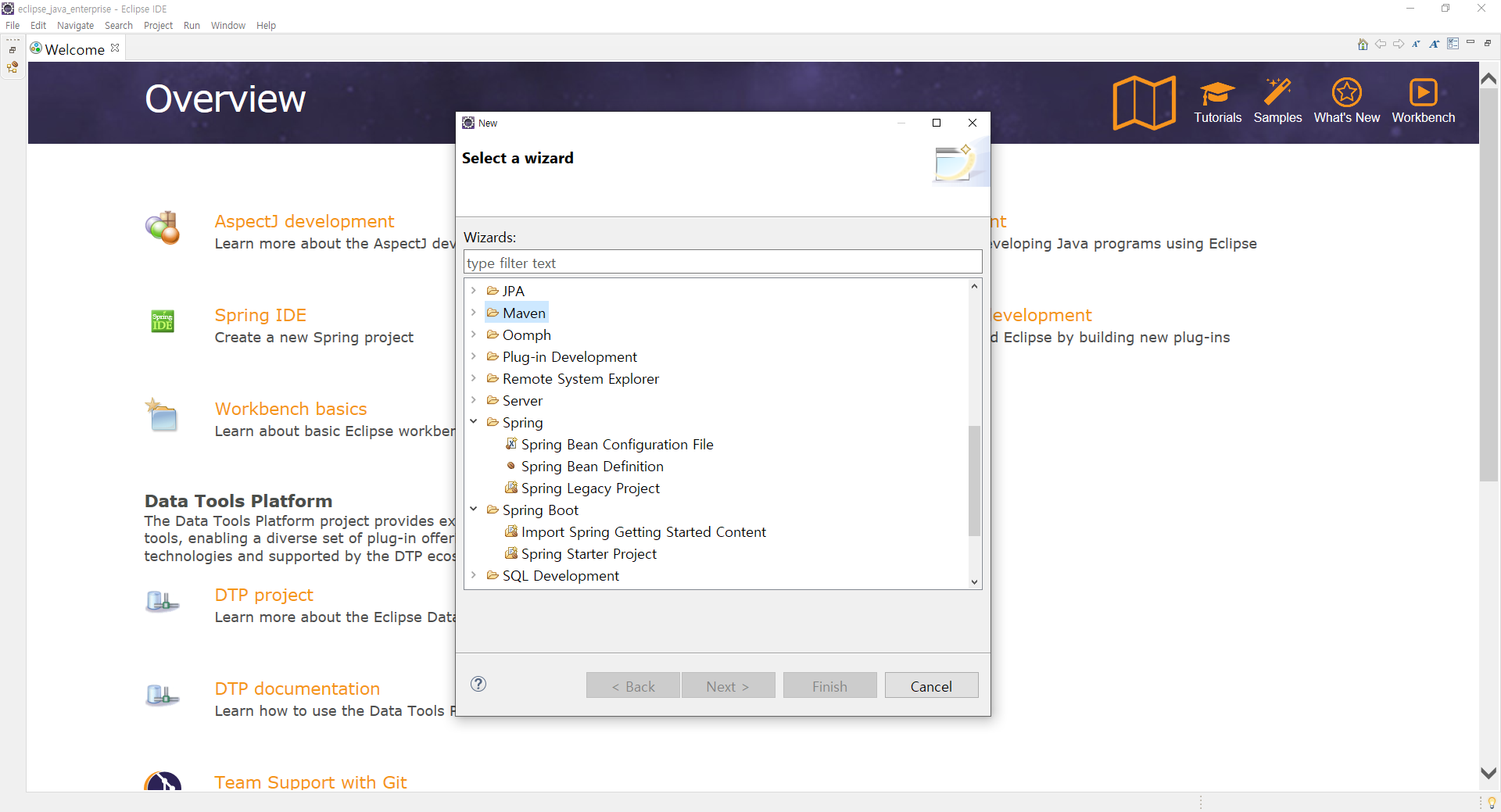 eclipse 프로그램 실행 중 해상도가 맞지 않아 메뉴 글씨가 큼
eclipse 프로그램 실행 중 해상도가 맞지 않아 메뉴 글씨가 큼
이러한 문제를 해결하기 위해서는 하기와 같은 방법으로 문제를 해결하면 간단하게 문제를 해결할 수 있습니다.
- 먼저 실행하고자 하는 프로그램의 실행(exe) 파일에
오른쪽 마우스를 누르고속성을 클릭합니다. - 이후 속성 창이 뜨면,
호환성탭으로 이동합니다.
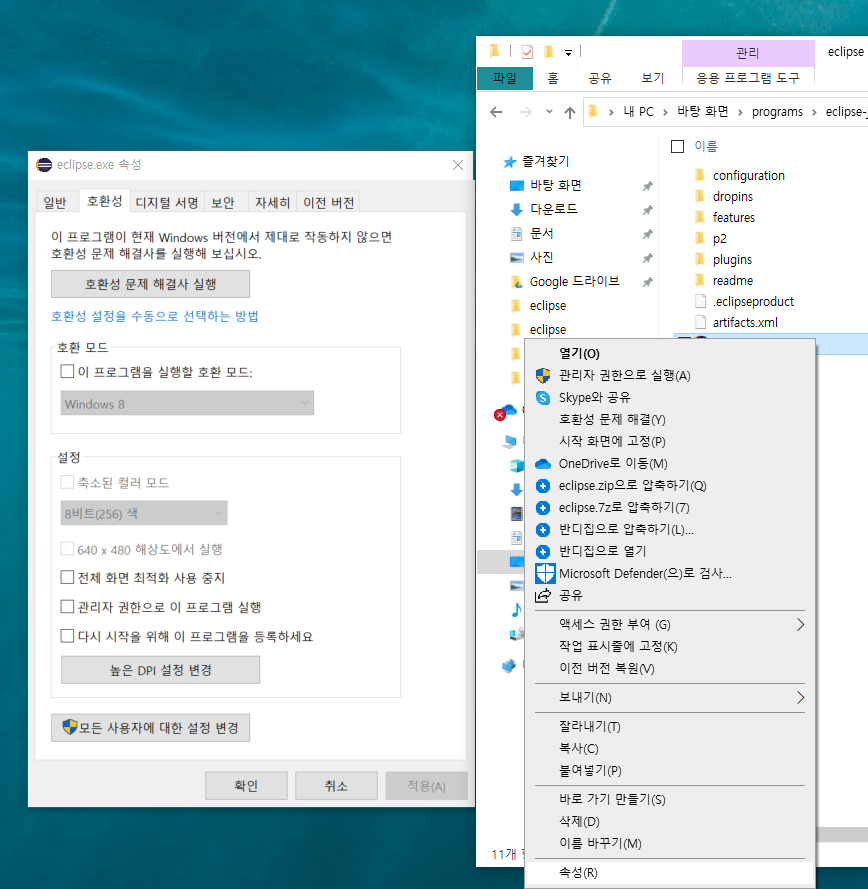 속성 - 호환성
속성 - 호환성
- 호환성 탭으로 이동한 이후에
높은 DPI 설정 변경을 클릭합니다. - 이후
높은 DPI 조정 동작을 재정의합니다.버튼을 클릭한 이후,시스템(고급)을 선택하고 적용합니다.
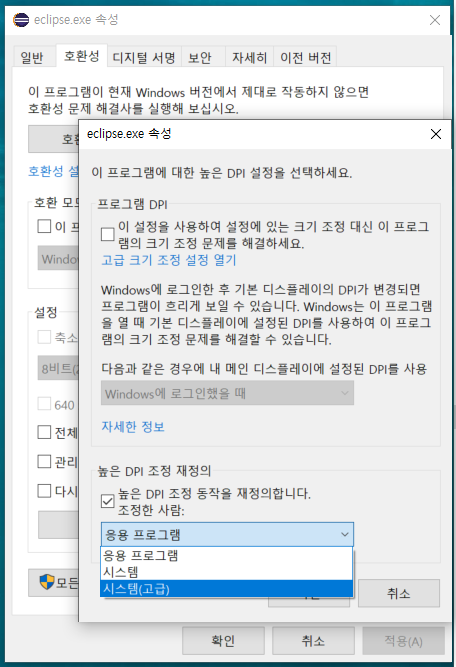 높은 DPI 조정 재정의에서 시스템(고급) 옵션 선택
높은 DPI 조정 재정의에서 시스템(고급) 옵션 선택
위의 과정들을 거치고 프로그램을 다시 실행하면 정상적으로 원하는 해상도의 프로그램을 볼 수 있을 것입니다. 위와 같은 방법이 불가능한 경우 화면 UI가 너무 작게 나올 때, 윈도우 해상도 지원되지 않는 앱 사용하기 링크에 들어가서 확인 가능합니다.